Win10自动更新无法下载一直为0怎么办?Win10自动更新无法下载一直为0解决方案
Win10一直靠高频率的更新补丁发提高系统稳定性添加功能和修复一些问题,但是自动更新有时会遇到下载一直为0的情况,不管如何换网络都无法解决,如果有遇到的朋友不妨试试下面小编分享的自动更新一直为0的修复方法。
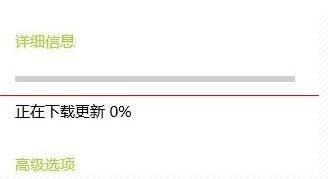
解决步骤如下:
1、首先检查网络连接是否正常。然后尝试更换DNS服务器地址,在网络和共享中心中点击连接网络名,属性。选中IPV4,点击高级,手动指定DNS服务器地址为4.2.2.2或是4.2.2.1,确定之后重新尝试下载更新;
2、卸载当前系统下自行安装的三方安全程序和防火墙;
3、 win+S后输入CMD,右键搜索结果列表中的命令提示符,右键以管理员身份运行下面的命令:
net stop wuauserv;
net stop cryptSvc;
net stop bits;
net stop msiserver;
ren C:WindowsSoftwareDistribution SoftwareDistribution.old;
net start wuauserv;
net start cryptSvc;
net start bits;
net start msiserver;
命令执行时可能存在访问问题,如果出现,先检查是否已经以管理员身份运行命令提示符,如下图:

Ren 命令执行时出现访问问题,在成功执行了net stop之后,建议定位到C:WindowsSoftware Distribution,右键属性,安全性,选中当前登陆系统的账户,查看对该文件夹的控制权限。点击编辑,设置为完全控制。
4、 直接访问更新目录网站,根据更新的KB号,搜索并下载离线安装程序。下载补丁后建议断开网络进行离线安装。
以上方法能解决大部分Win10更新一直为0的问题。
相关文章:

 网公网安备
网公网安备